Word中如何输入生僻字
1、第一步;打开我们要输入生僻字的word文本,这里我新建一个空白文本给大家进行演示。比如说我们要输入“桝”这个字,如图所示:
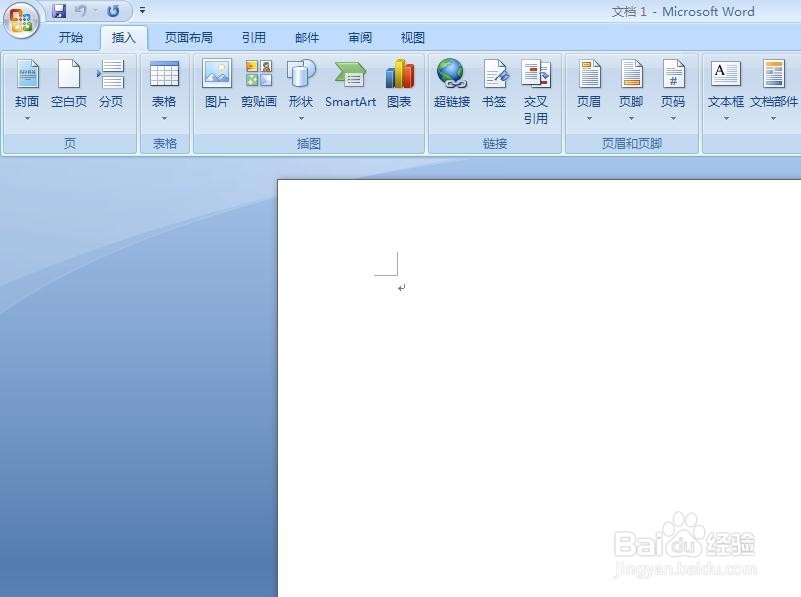
2、第二步;我首先可以在word中输入和桝这个字有相同偏旁的字,很显然“桝”的偏旁是“木”,那么我们在这里输入“框”字,“桝”和“框”都是“木”字旁的偏旁,选中“框”字,如图所示:
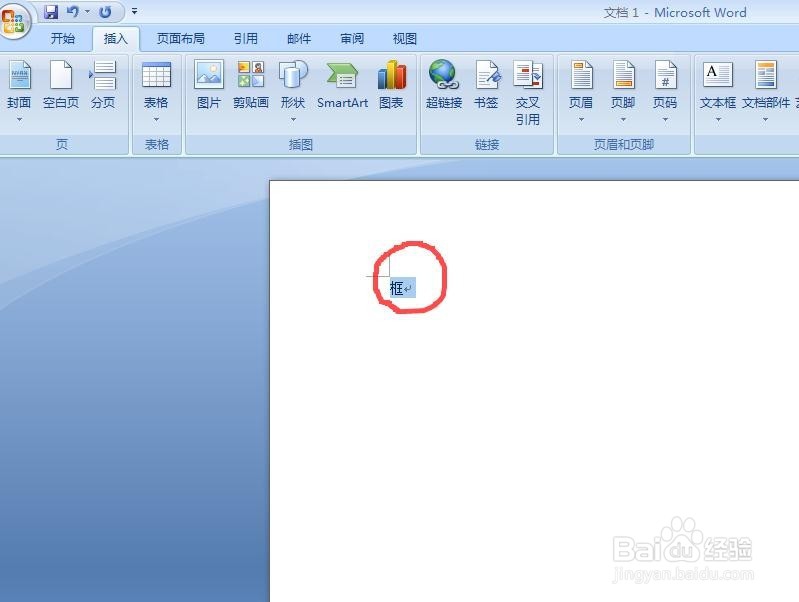
3、第三步;选中之后,我们选择word菜单栏里面的”插入“命令,在插入命令里面有个”符号“选项,我们点开”符号“选项,会发现有一个”其他符号“的选项,如图所示:
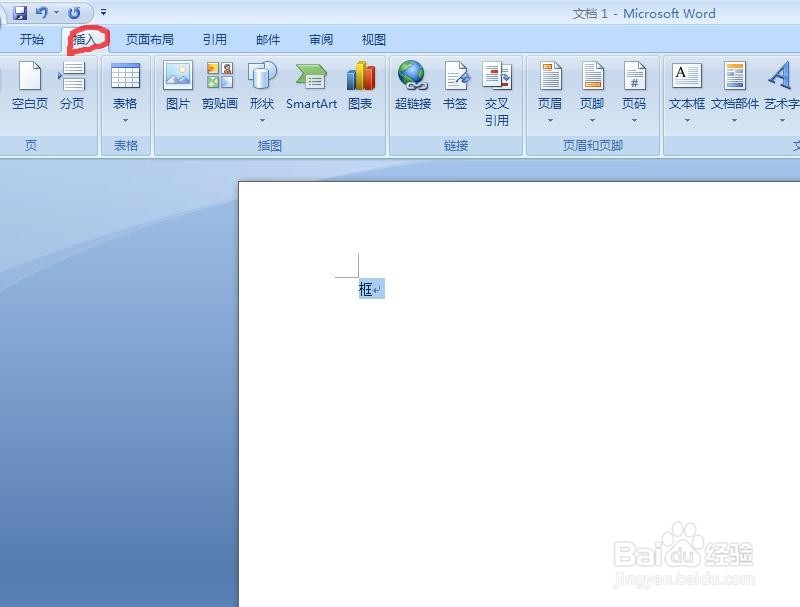
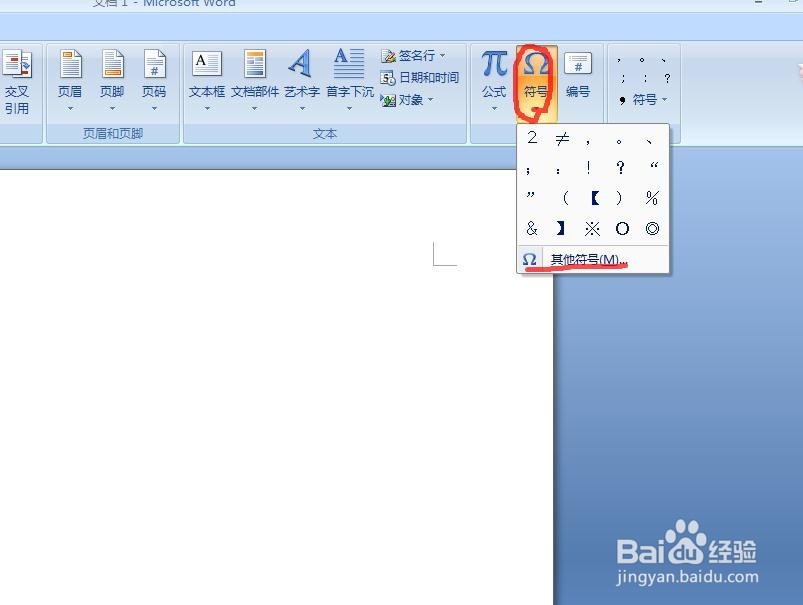
4、第四步;选择”其他符号“后会出现一个”符号“对话框,我们会发现在对话框定位在”框“字上面,在”框“字附近都是含有”木“字旁的汉字,如图所示:
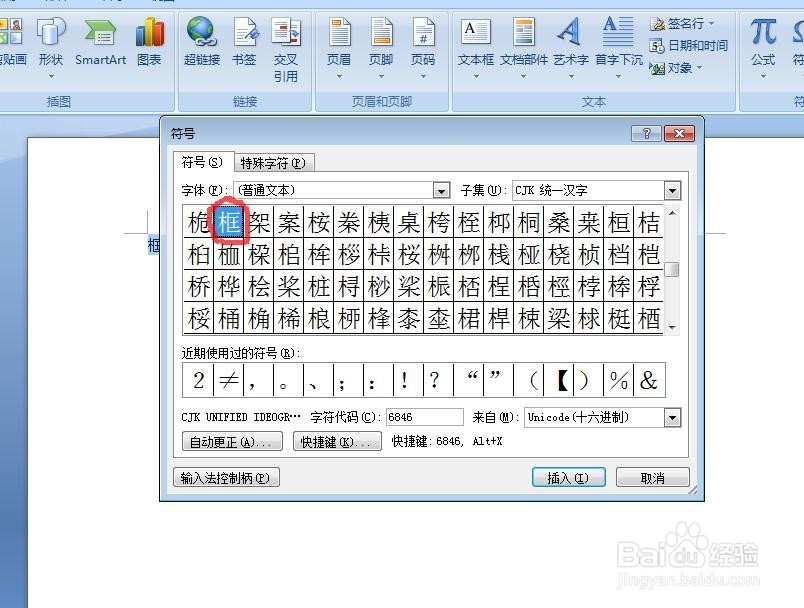
5、第五步;我们可以滑动右侧的滚动条来寻找我们需要的汉字,这里我们很快发现我们要输入的”桝“字,就在下面一行,如图所示:
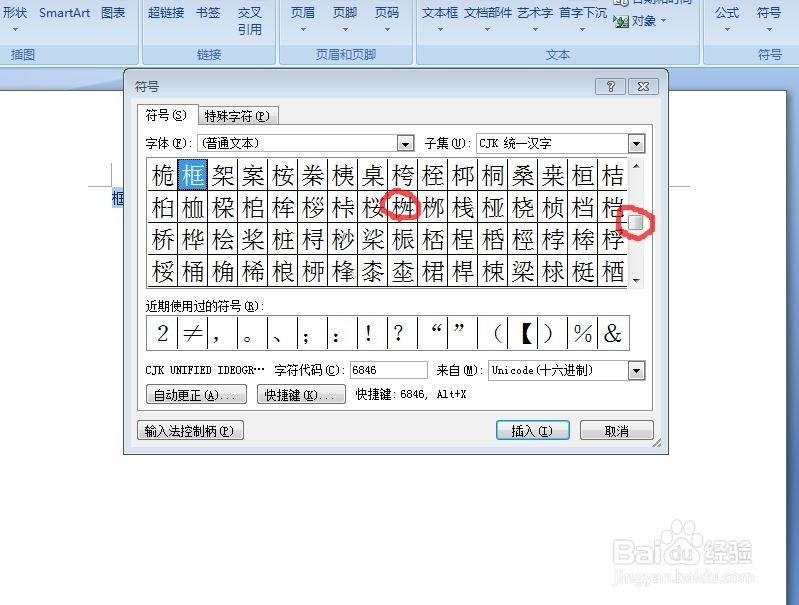
6、第六步;选择我们需要输入的”桝“字,点击插入就可以了,如图所示:
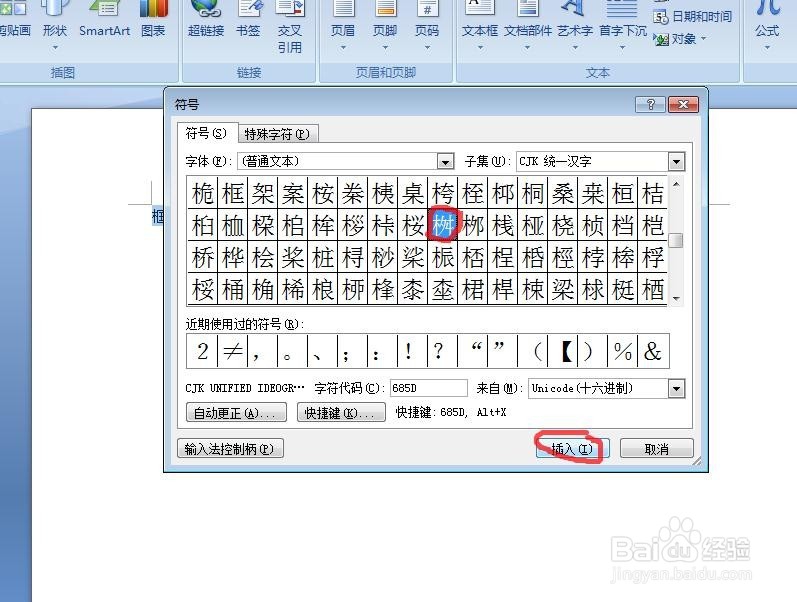
7、第七步;点击插入后,关闭对话框,回到文本界面,会发现”框“字已经变成了”桝“字,如图所示:
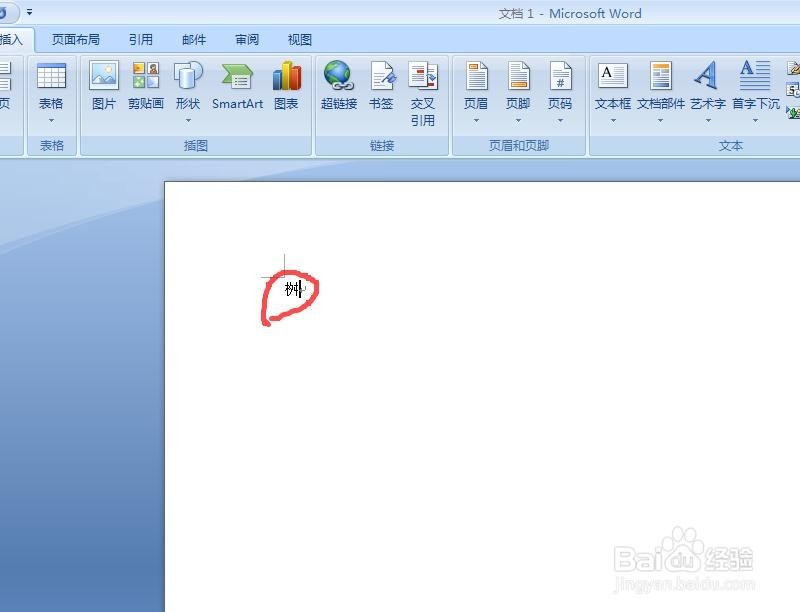
声明:本网站引用、摘录或转载内容仅供网站访问者交流或参考,不代表本站立场,如存在版权或非法内容,请联系站长删除,联系邮箱:site.kefu@qq.com。
阅读量:120
阅读量:194
阅读量:131
阅读量:47
阅读量:134